Lỗi The disk is write protected USB có thể dẫn đến sự cố mất toàn bộ dữ liệu trên thiết bị nếu không được xử lý đúng cách. Vì vậy, khi không may xảy ra tình trạng lỗi này, các bạn hãy tham khảo một số cách khắc phục hiệu quả được Techcare Đà Nẵng bật mí ở bên dưới nhé!
Nguyên nhân dẫn đến lỗi The disk is write protected usb là gì?
Lỗi the disk is write protected usb xuất hiện có thể do nhiều nguyên nhân khác nhau. Với một số nguyên nhân phổ biến nhất như sau:
• Do virus máy tính
• Thiết bị SD Card
• USB vẫn chưa được mở khóa
• Thiết bị của bạn đang định dạng với trạng thái Read-Only,...
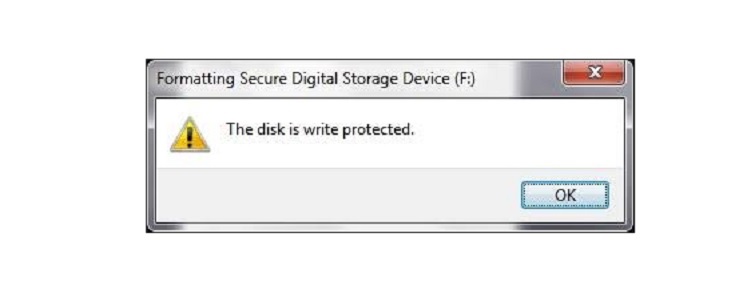
Nguyên nhân dẫn đến lỗi the disk is write protected usb là gì?
Đó chính là những nguyên nhân dẫn đến lỗi the disk is write protected trên máy tính. Vậy phải làm thế nào để khắc phục tình trạng này? Mời các bạn tiếp tục theo dõi những chia sẻ dưới đây để có câu trả lời nhé!
Xem thêm: Phần mềm Format USB
Hướng dẫn cách fix the disk is write protected usb hiệu quả
Trước khi tiến hành sửa lỗi usb write protected, các bạn hãy đảm bảo USB đã được kết nối với máy tính. Đồng thời, kiểm tra xem tên ổ đĩa có hiển thị đúng tại mục This PC hoặc My Conputer chưa. Điều này rất quan trọng vì nếu như thiết bị đã hỏng hoặc mất Firmware thì cho dù bạn có sử dụng giải pháp cũng không đạt được hiệu quả.
Xem thêm: Cách sửa lỗi display driver stopped responding and has recovered
Sửa lỗi the disk is write protected usb bằng Registry
Các bạn có thể sửa lỗi usb write protected bằng Registry vô cùng đơn giản. Cụ thể với các thao tác được hướng dẫn chi tiết như sau:
Bước 1: Đầu tiên, bạn mở cửa sổ lệnh Run lên trên máy tính bằng cách nhấn tổ hợp phím Windows + R. Sau đó, nhập lệnh "regedit" và nhấn phím Enter. Khi giao diện Registry được hiển thị, hãy truy cập vào đường dẫn như sau:
HKEY_LOCAL_MACHINESYSTEMCurrentControlSetControlStorageDevicePolicies
Bước 2: Tại cửa sổ Registry Editor, bạn chọn StorageDevicePolicies. Sau đó, chọn WriteProtect để sửa đổi giá trị từ 1 sang 0. Tiếp theo, bạn nhấn nút OK để đóng cửa sổ Registry.
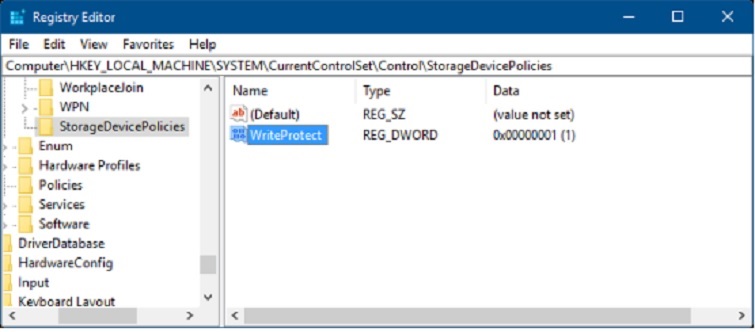
Sửa lỗi the disk is write protected usb bằng Registry
Trong trường hợp bạn không tìm thấy giá trị WriteProtect thì phải làm gì? Rất đơn giản để Techcare.vn bật mí cho bạn nhé! Đầu tiên, bạn nhấn chuột phải => Chọn New => Chọn Dword => Bạn đặt lại tên là WriteProtect và thiết lập giá trị cho nó là 0.
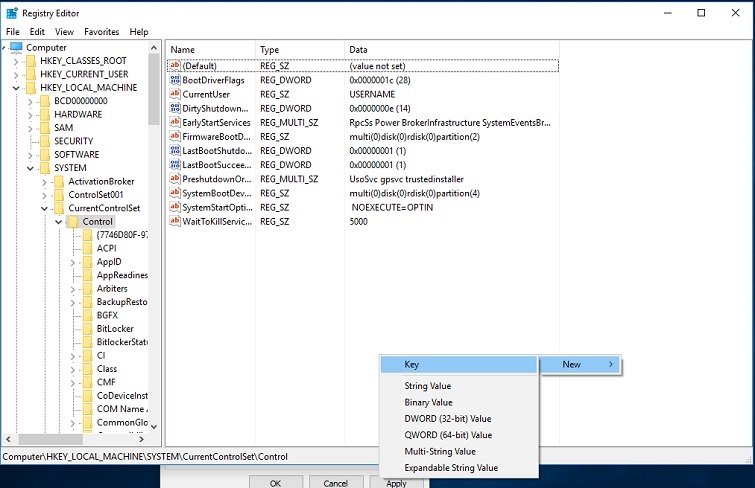
Sau khi thực hiện xong các thao tác trên, bạn chỉ cần rút USB ra rồi cắm lại để kiểm tra kết quả nhé!
Fix disk is write protected usb bằng CMD
Bước 1: Trước tiên, bạn cũng mở cửa sổ lệnh Run lên như ở cách 1 vừa được hướng dẫn ở trên. Sau đó, bạn nhập vào lệnh cmd và nhấn nút Enter.
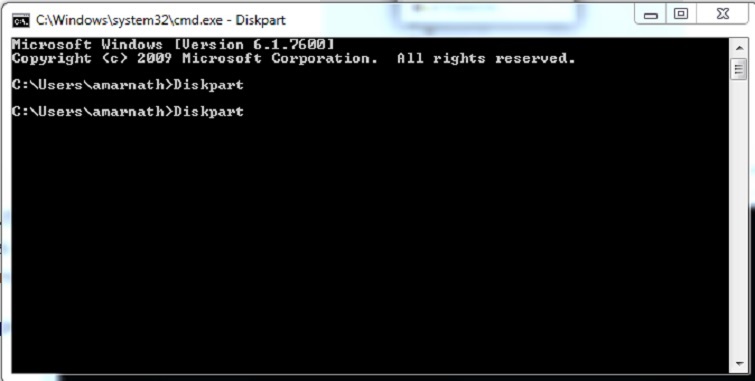
Bước 2: Tiếp theo, mở cửa sổ Command Prompt lên rồi nhập vào lệnh "list disk" >> Nhấn phím Enter. Ngay sau đó, một danh sách các ổ đĩa hiện có trên máy tính sẽ được hiển thị.
Bước 3: Lúc này, bạn chọn USB hoặc thẻ SD Card cần khắc phục lỗi. Bạn có thể xác định thiết bị bằng cách kiểm tra thứ tự của nó trong My Computer hoặc This PC. Tiếp theo, nhập lệnh sau để chọn ổ đĩa cụ thể.
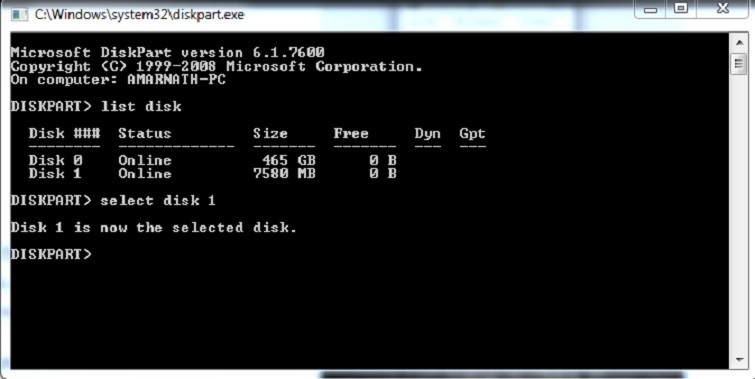
Select disk X: Với X sẽ là số thứ tự của ổ đĩa mà bạn muốn sửa.
Ví dụ: Khi bạn muốn sửa lỗi The disk is write protected cho ổ đĩa 1. Bạn hãy nhập vào dòng lệnh Select disk 1.
Bước 4: Sau đó, bạn tiếp tục nhập vào dòng lệnh attributes disk clear readonly ở phía sau dòng DISKPART. Nhấn Enter để tiếp tục.
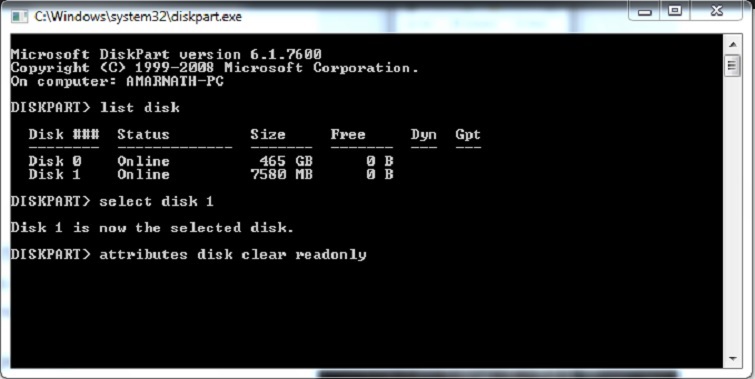
Bước 5: Sau khi hoàn thành các bước trên, bạn hãy rút thiết bị ra và cắm lại để kiểm tra liệu lỗi The disk is write protected đã được khắc phục chưa.
Xem thêm: Lỗi USB Device Not Recognized
Thay đổi trạng thái Read-Only cho tập tin, thư mục
Trong trường hợp bạn muốn tải thư mục lên máy tính nhưng thư mục ở trạng thái Read-Only. Nghĩa là không được sao chép hay cắt, dán. Rất dễ dàng, chỉ cần thay đổi chế độ cho thư mục này là được.
Vậy làm thế nào để thay đổi chế độ cho thư mục? Bạn chỉ cần nhấn chuột phải vào thư mục >> Chọn Properties >> Bỏ dấu tích tại ô Read-Only để hoàn tất.
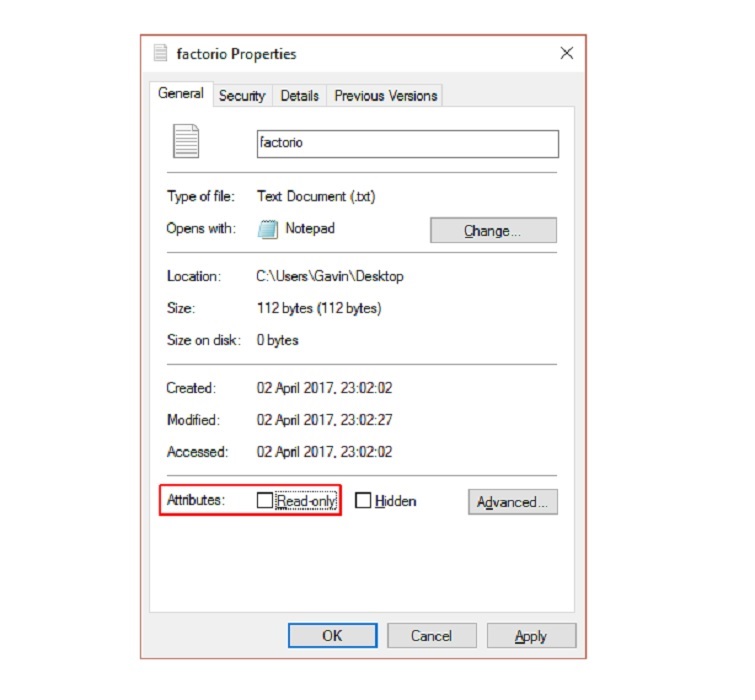
Kiểm tra xem thiết bị có bị nhiễm virus không?
Nếu thiết bị USB hoặc thẻ SD Card của bạn đã bị nhiễm virus. Thì việc xảy ra lỗi The disk is write protected là khó tránh khỏi. Vì vậy, hãy trang bị phần mềm diệt virus cho máy tính của bạn.
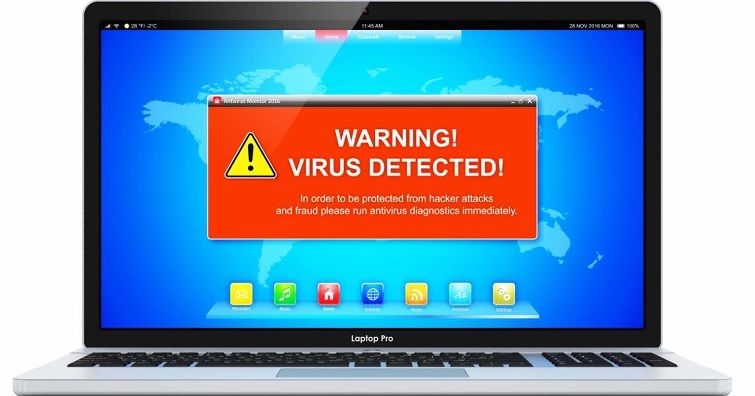
Mở khóa thiết bị đang dùng
Nhiều thiết bị USB hoặc thẻ SD Card được trang bị công tắt bảo vệ viết. Khi bạn kích hoạt chế độ này, nó ngăn chặn các thao tác như xóa, sao chép dữ liệu. Do đó, bạn hãy kiểm tra xem thiết bị của bạn có đang ở chế độ khóa hay không. Nếu có, hãy mở khóa trước khi cắm vào máy tính để sử dụng.
Lời Kết
Trên đây là một số nguyên nhân và cách sửa lỗi The disk is write protected USB mà Techcare Đà Nẵng vừa chia sẻ đến các bạn. Hy vọng qua đây sẽ giúp các bạn hiểu rõ và khắc phục vấn đề một cách hiệu quả nhé!

















